我还没有在任何严肃的场合使用过 Fast Light Toolkit (FLTK),但我很喜欢这个 C++ GUI 工具包,它很容易学习,而且(以我的经验来看)即使在更新后也很可靠。当我发现有一个桌面环境是用 FLTK 构建的时,我渴望尝试一下——而且我很快就庆幸自己这样做了。Equinox 桌面环境 (EDE) 是一个快速而简单的桌面,用 C++ 和 FLTK 为 Unix 桌面编写。它使用常见的桌面约定,因此看起来和感觉都很熟悉,而且仅仅使用几天后,我发现它的简单性提供了一种我喜欢的极简优雅。
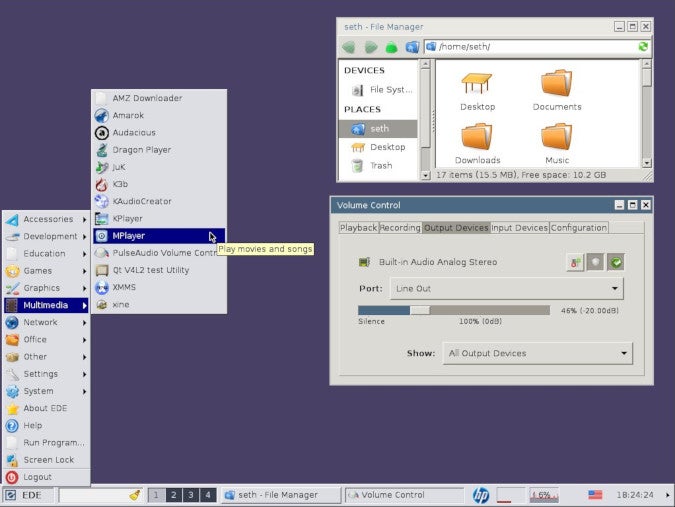
安装 EDE
您很可能在发行版的软件仓库中找到 EDE,但您也可以在其 SourceForge 仓库中找到它。如果您已经运行了不同的桌面,则可以在同一系统上安全地安装 EDE,因为它只带来一些额外的应用程序,这些应用程序是 EDE 特有的,因此它们不会妨碍您在其他桌面上使用。
EDE 只是桌面,它使用 Pekwm 窗口管理器来处理布局。
安装 EDE 后,注销您当前的桌面会话,以便您可以登录到新的桌面会话。默认情况下,您的会话管理器(KDM、GDM、LightDM 或 XDM,取决于您的设置)将继续将您登录到以前的桌面,因此您必须在登录之前覆盖它。
使用 GDM
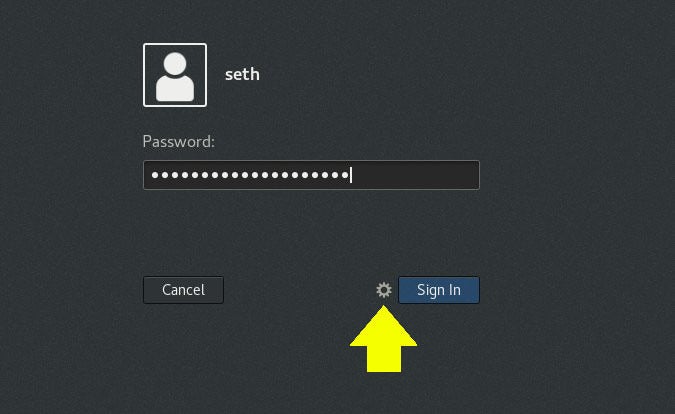
使用 SDDM
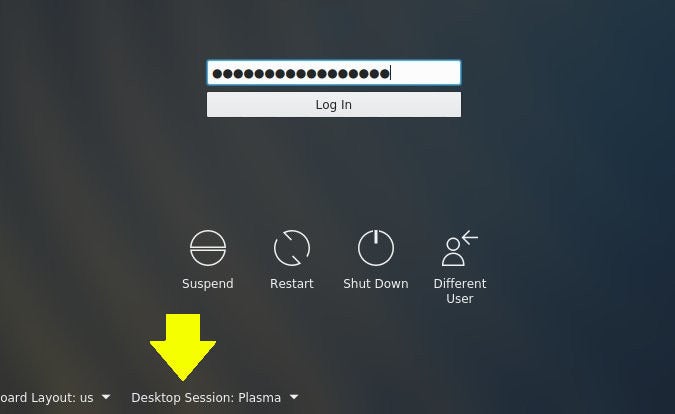
当 EDE 首次启动时,可能会提示您确认一些启动任务。在我的 Slackware 工作站上,KDE 将一些服务标记为启动任务(例如 HPLIP 打印监视器和蓝牙守护程序),而 EDE 只需一个确认框就导入了它们。
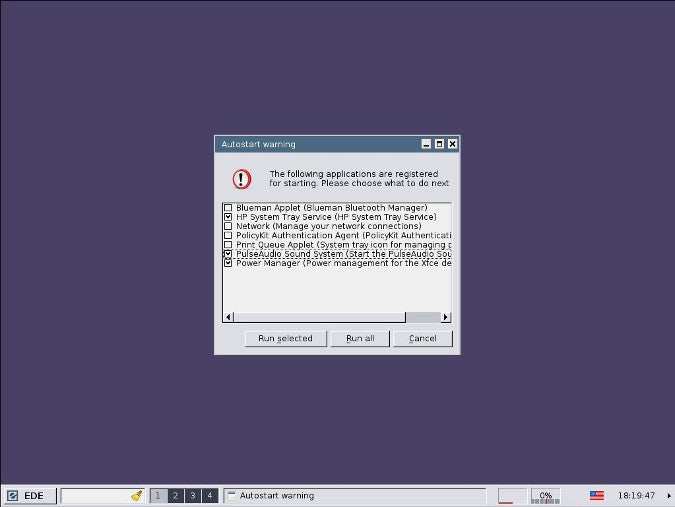
设置一次后,您就不需要再次执行此操作。
EDE 桌面巡览
EDE 的布局与大多数人对桌面的期望完全一致:左侧是应用程序菜单,中间是任务栏,右侧是系统托盘。这是标准的现成布局,不会让任何人感到困惑;这是一个可以安全地安装在 Linux 计算机上并充满信心地交给从未用过 Linux 的人的桌面。他们会轻柔地降落在该桌面上。
您可以通过右键单击调出一个小型桌面菜单。这允许您在桌面上创建一个应用程序启动器、创建一个文件夹并设置一些主题选项。
屏幕底部的面板是可伸缩的,因此如果您愿意,可以全屏工作。 单击屏幕右下角的时钟以调出日历和时区设置。
EDE 有一个小的配置位置应用程序,可以访问一些简单的首选项
- 背景和图标设置
- 屏幕保护程序设置
- 时间和时钟
- 系统提示音
- 键盘
- 首选应用程序
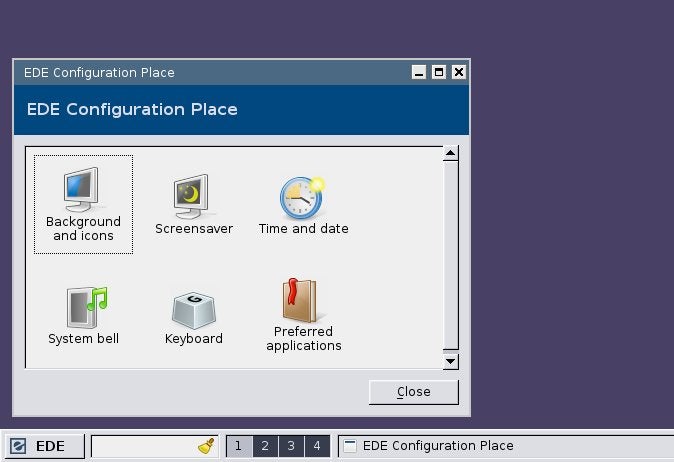
EDE 就这么多。没有文件管理器、文本编辑器、绘图程序或纸牌游戏。您必须带上您想在桌面上运行的任何东西。这意味着您可以从各种 Linux 应用程序中挑选并选择您最喜欢使用的任何应用程序。
EDE 作为一种声明
我发现 EDE 的简单性出奇地令人感到舒适,至少作为一种“度假”桌面而言;这是一个值得一游的好地方。它不是最迷人的桌面,也不是最简约的,也不是最高效的。但其柔和、低调的色调令人平静,其熟悉感令人舒缓,其图标主题既有趣又充满活力。EDE 是一款以其缓慢而稳健的步伐为荣的桌面。
如果您想放松身心,享受干净而愉悦的界面,请尝试 EDE。




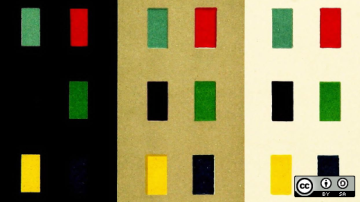





3 条评论